
在尝试modelscope-funasr时,按照官方文档进行用例测试。使用官方提供的编译好的二进制文件运行./funasr-wss-server-2pass.exe加上相应参数能正常启动,但是当使用VS2022自行编译后运行同样的命令会报错,无法启动,显示如下错误信息。使用VS2022的预览版preview2.1编译虽然成功,但是运行时同样报错。如何解决这个问题?
参考此文档https://www.modelscope.cn/models/damo/funasr-runtime-win-cpu-x64/summary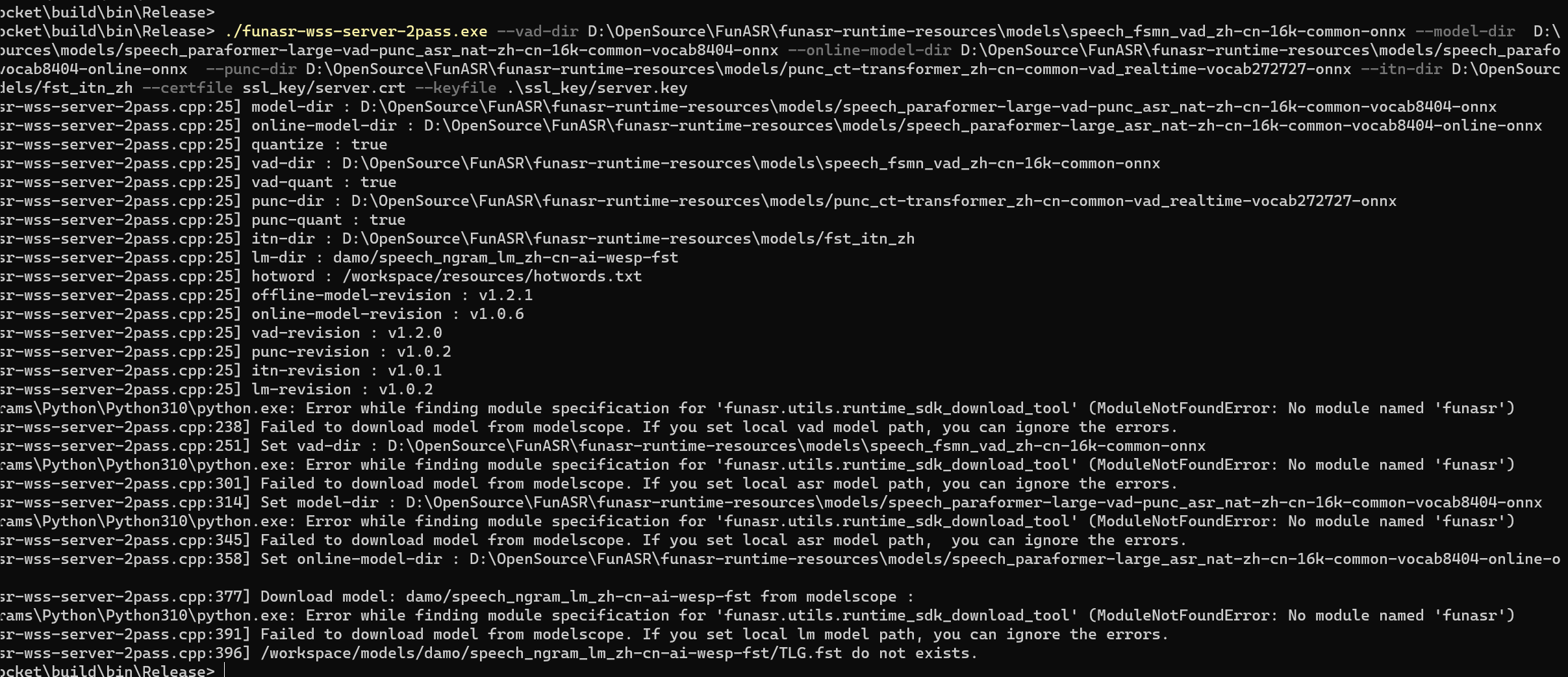
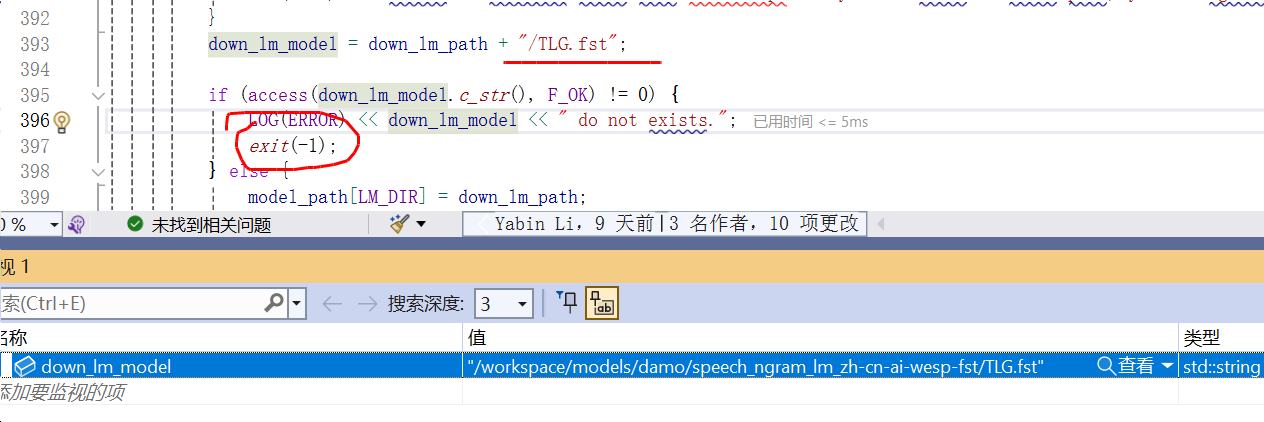
根据您的描述,您在使用官方编译好的二进制程序运行./funasr-wss-server-2pass.exe时可以正常启动,但是自己下载代码编译的二进制程序执行./funasr-wss-server-2pass.exe时会报错。为了解决这个问题,请按照以下步骤操作:
确保您已经正确安装了ModelScope-FunASR所需的依赖库和工具。您可以在ModelScope-FunASR的GitHub仓库中查看安装说明。
检查您的编译器是否正确配置。确保您使用的编译器支持C++11或更高版本,并且已经正确设置了包含路径和库路径。
检查您的源代码是否存在语法错误或其他问题。您可以使用在线编译器(如https://www.onlinegdb.com/)进行测试,以确保您的代码没有错误。
如果以上方法都无法解决问题,您可以尝试在ModelScope-FunASR的GitHub仓库中提交一个issue,详细描述您遇到的问题和错误信息。这样,开发者可以帮助您找到问题的根源并解决它。
根据您的描述,您在使用ModelScope-FunASR时遇到了编译错误。为了解决这个问题,请按照以下步骤操作:
确保您的Visual Studio 2022已经安装了C++工作负载。您可以在Visual Studio安装程序中选择“使用C++的桌面开发”组件进行安装。
检查您的项目是否使用了正确的平台工具集。在项目属性中,选择“配置属性”>“常规”,确保“平台工具集”设置为“x64”。
检查您的项目是否链接了所有必要的库。在项目属性中,选择“配置属性”>“链接器”>“输入”,确保所有需要的库都已添加到“附加依赖项”中。
尝试清理并重新生成解决方案。在解决方案资源管理器中右键单击解决方案名称,然后选择“清理解决方案”和“重新生成解决方案”。
如果问题仍然存在,您可以尝试手动设置环境变量。在Windows搜索框中输入“环境变量”,然后选择“编辑系统环境变量”。在“系统属性”窗口中,选择“高级”选项卡,然后点击“环境变量”按钮。在“系统变量”部分,找到名为“INCLUDE”的变量,双击它进行编辑。确保其中包含以下路径(根据您的实际安装路径进行调整):
C:\Program Files (x86)\Microsoft Visual Studio\2019\Community\VC\Tools\MSVC\14.29.30133\include
C:\Program Files (x86)\Microsoft Visual Studio\2019\Community\VC\Tools\MSVC\14.29.30133\atlmfc\include
完成上述步骤后,尝试重新编译FunASR工程。如果问题仍然存在,请查阅ModelScope-FunASR的官方文档或GitHub仓库中的相关issue,看看是否有其他人遇到了类似的问题并找到了解决方案。
新版本代码默认会加载ngram模型,找不到ngram模型所以退出了,建议先使用 windows 1.0版本 https://www.modelscope.cn/models/damo/funasr-runtime-win-cpu-x64/summary,新版windows软件包预计下周发布。此回答整理自钉群“modelscope-funasr社区交流”
ModelScope旨在打造下一代开源的模型即服务共享平台,为泛AI开发者提供灵活、易用、低成本的一站式模型服务产品,让模型应用更简单!欢迎加入技术交流群:微信公众号:魔搭ModelScope社区,钉钉群号:44837352